iPhone 使用手冊
- 歡迎
-
-
- 與 iOS 26 相容的 iPhone 型號
- iPhone 11
- iPhone 11 Pro
- iPhone 11 Pro Max
- iPhone SE(第 2 代)
- iPhone 12 mini
- iPhone 12
- iPhone 12 Pro
- iPhone 12 Pro Max
- iPhone 13 mini
- iPhone 13
- iPhone 13 Pro
- iPhone 13 Pro Max
- iPhone SE(第 3 代)
- iPhone 14
- iPhone 14 Plus
- iPhone 14 Pro
- iPhone 14 Pro Max
- iPhone 15
- iPhone 15 Plus
- iPhone 15 Pro
- iPhone 15 Pro Max
- iPhone 16
- iPhone 16 Plus
- iPhone 16 Pro
- iPhone 16 Pro Max
- iPhone 16e
- iPhone 17
- iPhone 17 Pro
- iPhone 17 Pro Max
- iPhone Air
- 設定基本項目
- 按個人風格自訂 iPhone
- 拍攝絕佳的相片和影片
- 與朋友和家人保持聯絡
- 與家人共享功能
- 使用 iPhone 處理日常大小事
- 「Apple 支援」提供的專家建議
-
- iOS 26 的新功能
-
- 指南針
- 捷徑
- 貼士
-
- 開始使用輔助使用功能
- 在設定期間使用輔助使用功能
- 變更 Siri 輔助使用設定
- 快速開啟或關閉輔助使用功能
- 與其他裝置共享「輔助使用」設定
- 版權和商標
在 iPhone 上檢視天氣地圖
你可以全螢幕檢視所在位置或其他地區的降水強度、溫度、空氣質素和風圖。
附註:某些功能不適用於部份國家或地區。請參閲 Apple 支援文章:「天氣」App 的可用功能和資料來源。
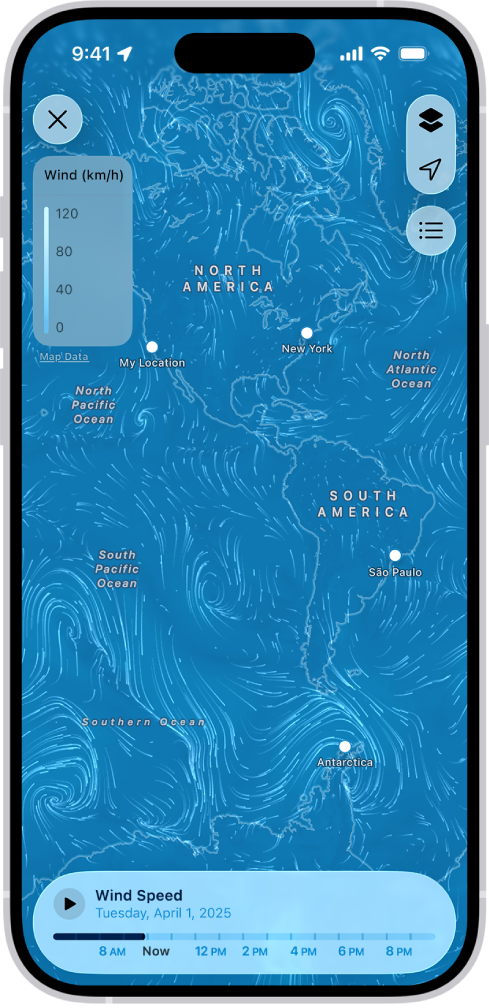
以全螢幕檢視天氣地圖
前往 iPhone 上的「天氣」App
 。
。選擇位置,然後點一下螢幕底部的
 。
。附註:所顯示的天氣圖的類型可能會因應所選地區的天氣概況而更改。
如要切換到降水強度、溫度、空氣質素或風圖,請點一下右上方的
 。
。在降水或預測風圖中,執行下列任何操作:
顯示時間列:點一下靠近地圖底部。
更改時間列的持續時間:檢視降水地圖時,點一下
 ,然後在「12 小時天氣預測」和「未來一小時天氣預測」之間切換。
,然後在「12 小時天氣預測」和「未來一小時天氣預測」之間切換。
點一下
 來關閉地圖。
來關閉地圖。
更改天氣地圖的位置
前往 iPhone 上的「天氣」App
 。
。檢視全螢幕天氣圖,然後執行下列任何操作:
移動地圖:拖移它。
放大和縮小:在螢幕上用兩指開合。
檢視列表中的位置:點一下右上方的
 ,然後點一下一個位置。
,然後點一下一個位置。返回目前位置:點一下右上方的
 。
。將位置加入你的列表中、檢視其目前狀況或在「地圖」中檢視:按住地圖上的位置,然後點一下「加入 [位置]」、「檢視 [位置]」或「在『地圖』開啟」。
點一下
 來關閉地圖。
來關閉地圖。
感謝您提供意見。